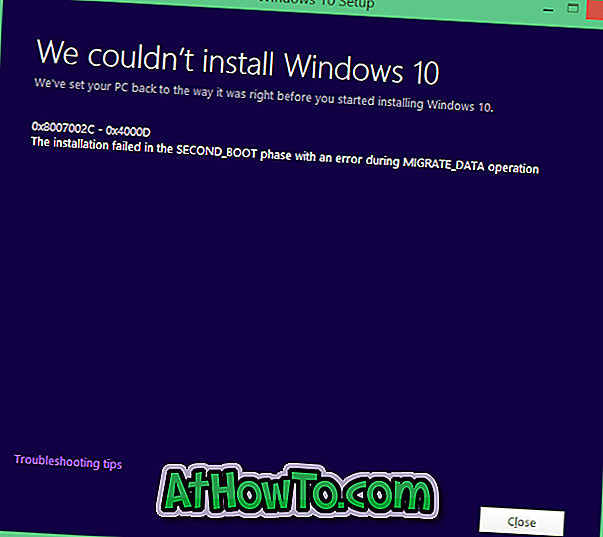Осъществяване на USB флаш устройство стартиране звучи като доста проста задача, но това не е лесна задача винаги. Докато използвате метода на командния ред (вижте как да направите USB зареждане с командния ред), за да прехвърлите всички инсталационни файлове на USB устройството е най-лесният и най-добър начин, много потребители изпитват затруднения при използването на командния ред.
Ако имате стартиращ ISO файл и търсите лесен инструмент за записване на ISO към USB устройство, ISO към USB е правилният инструмент за вас. ISO към USB идва с всички основни опции, които трябва да създадете USB за зареждане.

Изтеглете ISO към USB инсталационния файл, инсталирайте същото и стартирайте с администраторски права. След като стартирате, щракнете върху бутона за преглед, за да прегледате местоположението на ISO файла и щракнете върху бутона за отваряне, за да заредите файла. Следващата стъпка е да изберете USB устройството от падащото меню.
Уверете се, че сте избрали подходящото устройство, тъй като инструментът ще форматира USB устройството, преди да прехвърлите инсталационните файлове на USB. Изберете FAT32 или NTFS като файлова система, въведете етикет на обема (не трябва да надвишава 11 знака) и накрая изберете опцията за стартиране.
Преди да кликнете върху бутона за запис, отново се уверете, че не сте оставили важни файлове в USB и сте избрали опцията за стартиране. Накрая щракнете върху бутона Запис, за да прехвърлите файловете към USB устройството. Когато видите предупреждение "изгарянето ще изтрие всички данни на USB", щракнете върху бутона ОК, за да продължите. Инструментът може да отнеме известно време, за да завърши процеса на прехвърляне.

Може да видите „не отговаря“ в заглавната лента на инструмента, но не закривате програмата. След като ISO към USB завърши своята дейност, ще видите съобщение "успешно завършено".


ISO към USB поддържа Windows XP, Vista, Windows 7, както и Windows 8 операционни системи. Тествахме го на Windows 8 Pro (x64), за да прехвърлим Windows 8 RTM (x86) файлове на флаш устройство и да потвърдим, че инструментът работи както е рекламирано.
Посетете страницата на разработчика, за да изтеглите инсталационния файл. Моля, обърнете внимание, че ISO към USB може да записва само ISO файлове и ако имате извлечени файлове, ви препоръчваме да използвате инструмента Rufus или Microsoft DVD / USB Tool.
Изтеглете ISO към USB